


在使用 Win10系统时,您可能希望调整屏幕的刷新频率,以获得更流畅和舒适的显示效果。刷新频率是指屏幕在一秒钟内重新绘制的次数,通常以赫兹(Hz)为单位。不同的显示器和图形硬件支持不同的刷新频率,而 Windows 10 提供了简便的方法让用户调整这个设置。在本文中,我们将介绍在 Windows 10 中如何找到并设置屏幕刷新频率,以满足您的个性化需求。
具体方法如下:
1、点击左下角的开始菜单,接着选择“设置”选项。
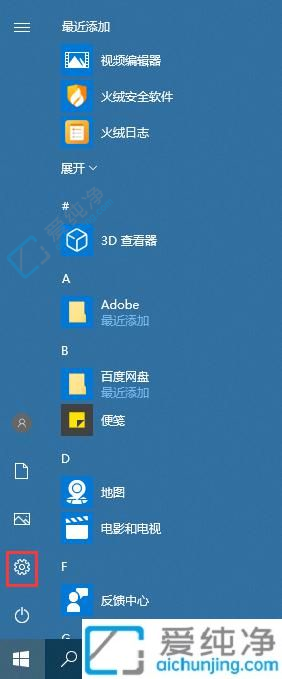
2、按下 Win + i 组合键,或者快速搜索“设置”并打开,也可以直接点击系统(包括显示、声音、通知、电源)。
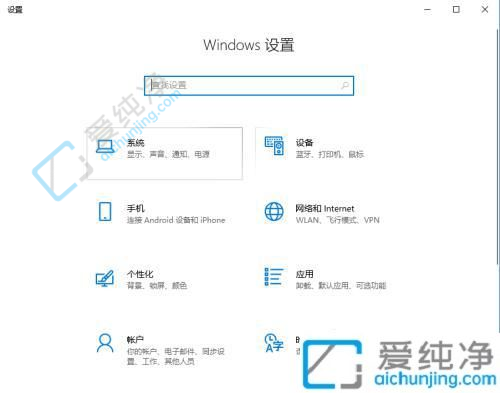
3、在系统设置主页中,点击左侧的“显示”,然后在右侧滚动条中找到并点击“高级显示设置”。
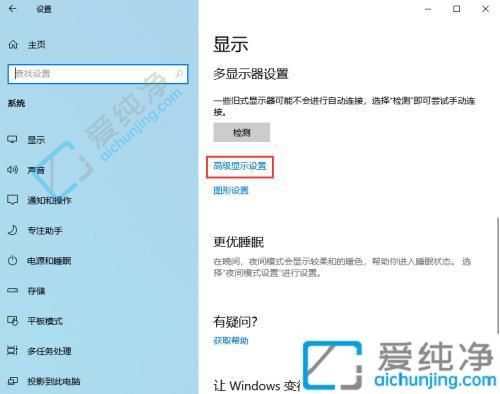
4、在高级显示设置窗口中,点击“显示器1”的“显示适配器属性”。
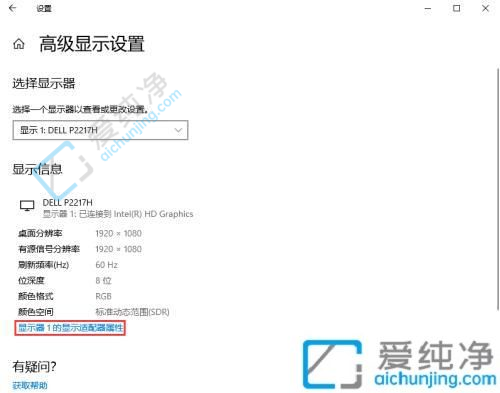
5、切换到“监视器”选项卡,在这里可以调整屏幕的刷新频率。
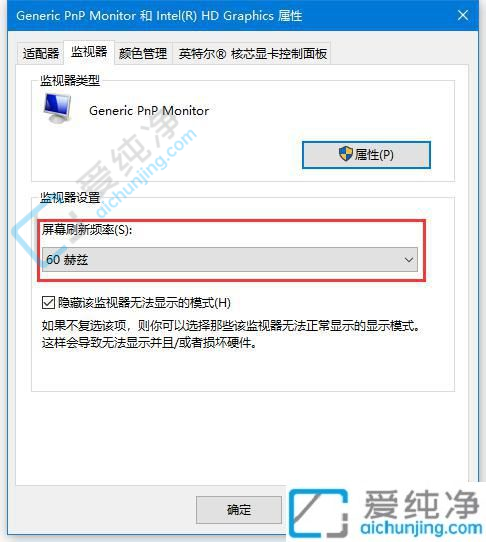
通过本文所提供的方法,您可以轻松地在Windows 10中设置屏幕刷新频率,以满足个人偏好和显示需求。无论是通过显示设置界面、显卡控制面板还是其他方法,都能够帮助您进行相应的调整。
| 留言与评论(共有 条评论) |